很多小伙伴在使用手机,电脑等设备时都会设置一定的壁纸效果。在电脑上需要设置多样化的壁纸效果时,我们可以选择“小鸟壁纸”这款软件,在其中我们可以设置动态壁纸,静态壁纸,设置壁纸自动进行切换等等,非常地方方便。如果我们希望在小鸟壁纸中设置每隔5分钟自动切换电脑的壁纸,小伙伴们知道具体该如何进行操作吗,其实操作方法是非常简单的。我们只需要在小鸟壁纸中点击打开“自动换壁纸”,就可以在窗口中进行详细设置了。接下来,小编就来和小伙伴们分享具体的操作步骤了,有需要或者是有兴趣了解的小伙伴们快来和小编一起往下看看吧!
第一步:在电脑上双击打开小鸟壁纸软件,进入主页;
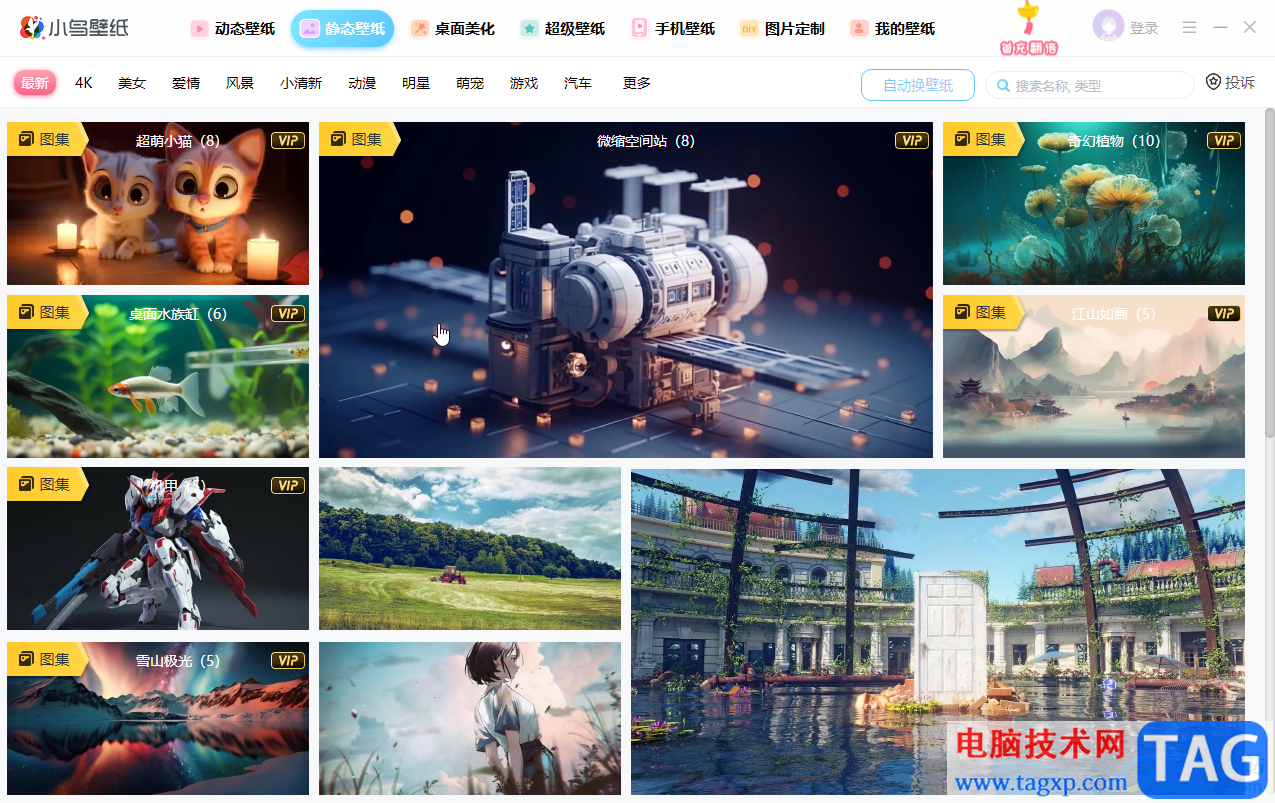
第二步:在界面右上方点击三条横线图标后点击“自动换壁纸”,或者点击“静态壁纸”后点击“自动换壁纸”按钮;
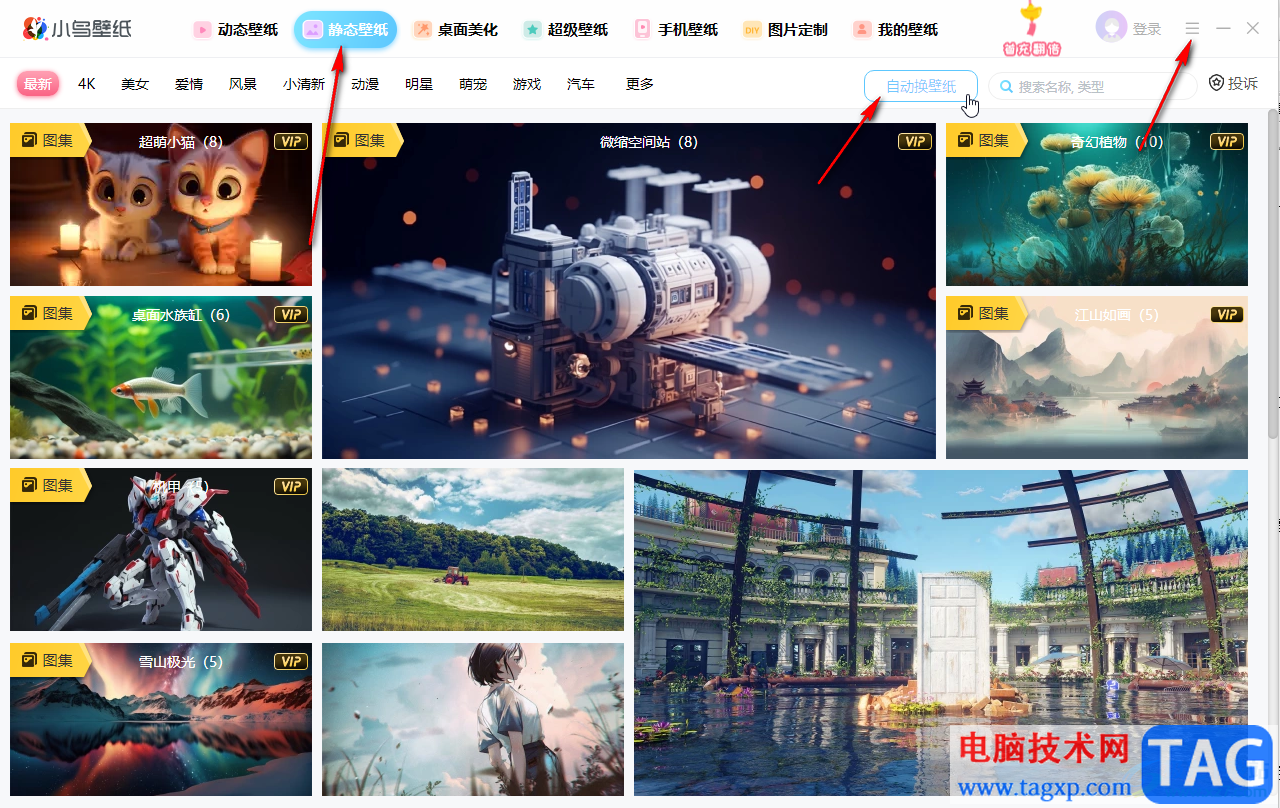
第三步:在打开的窗口中上方点击切换到“壁纸自动更换设置”栏,点击选择需要的更换壁纸时间间隔,我们这里选择5分钟;
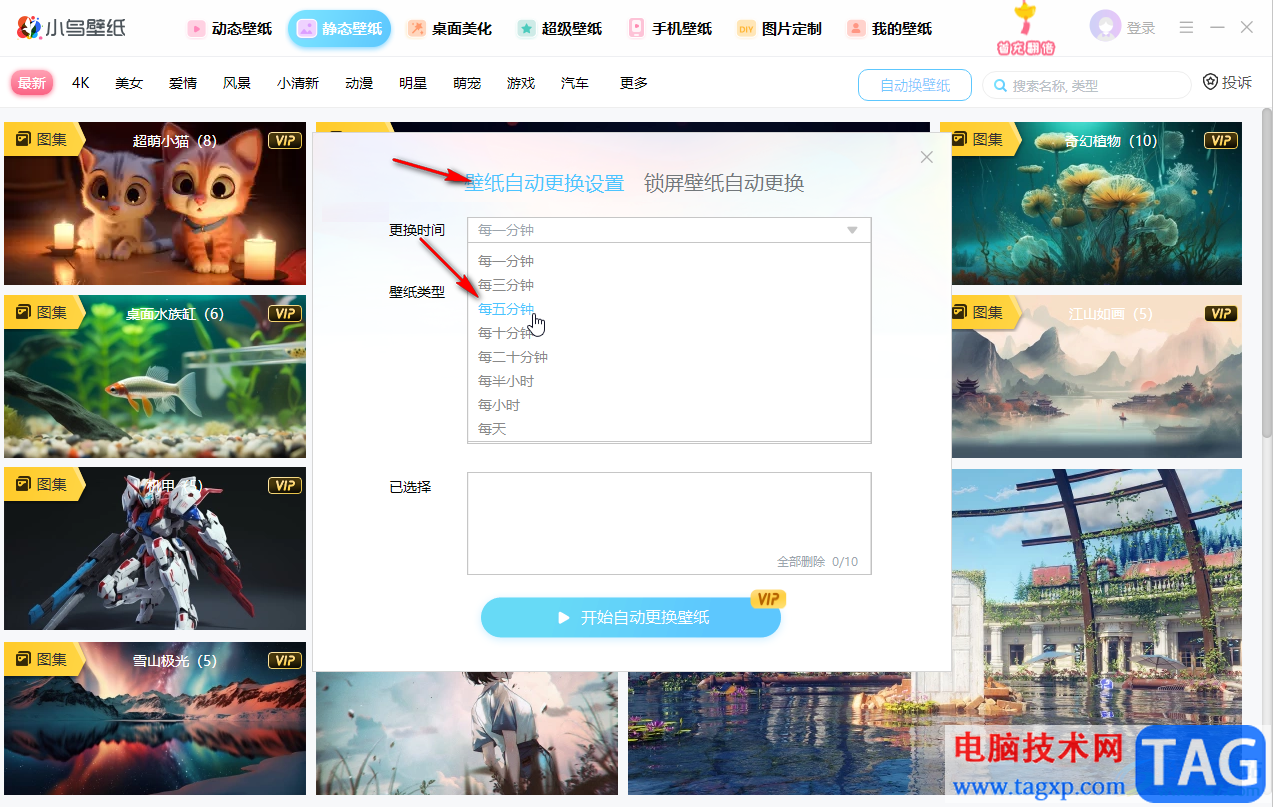
第四步:然后选择需要的壁纸分类,,比如我们点击“风景大片”后在子选项中点击“全部”;
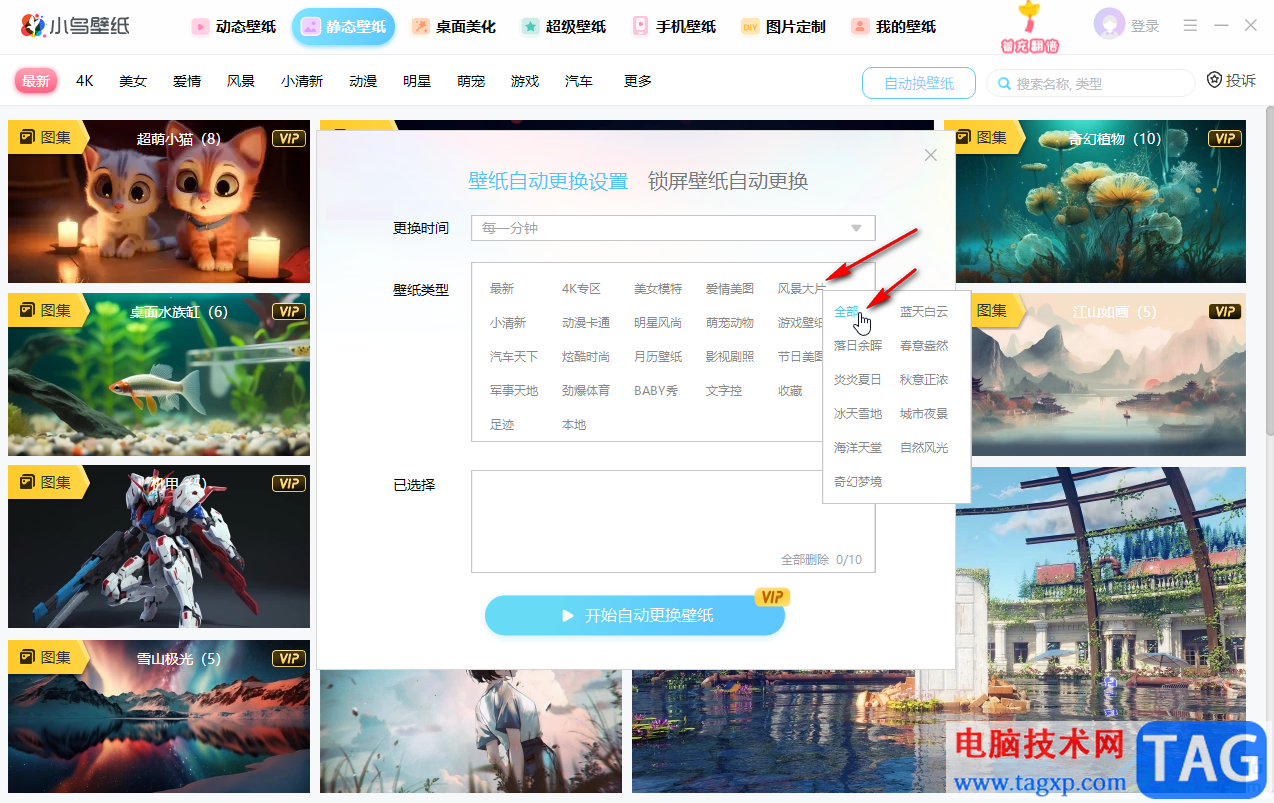
第五步:添加到下面的方框中后,点击“开始自动更换壁纸”就可以了。
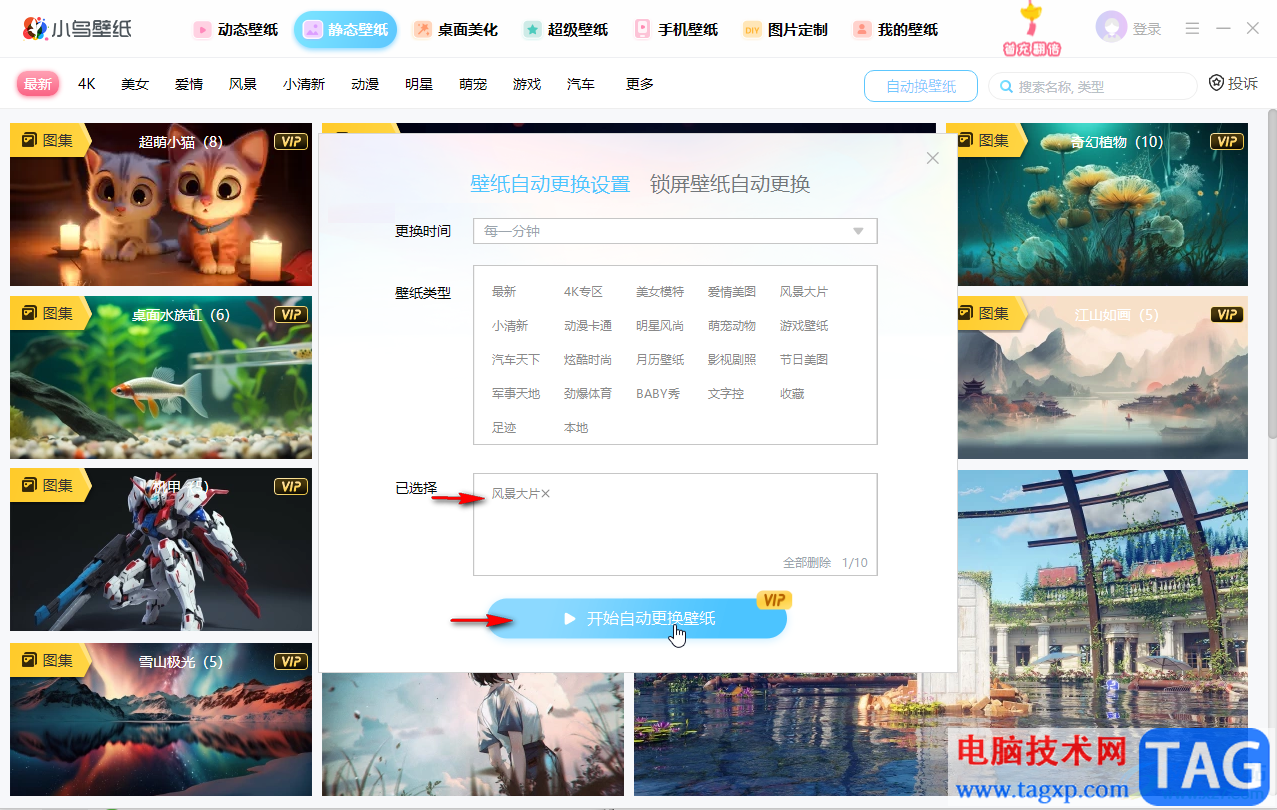
以上就是小鸟壁纸中设置每隔5分钟自动切换壁纸的方法教程的全部内容了。在设置自动壁纸窗口,我们还可以在上方切换到“锁屏壁纸自动更换”栏,设置锁屏状态下的壁纸切换参数。
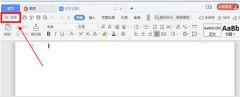 wps怎样设置文件定时备份?wps设置文件定时
wps怎样设置文件定时备份?wps设置文件定时
wps怎样设置文件定时备份的呢?本章节就主要介绍了wps设置文件定......
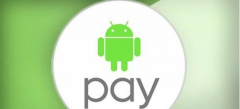 Android Pay是什么怎么用
Android Pay是什么怎么用
Android Pay与Apple Pay和Samsung Pay一样,都是一种非常方便的移动支付......
 阴阳师青行灯百物语竞速阵容怎么玩-青行
阴阳师青行灯百物语竞速阵容怎么玩-青行
阴阳师游戏玩法非常有趣,吸引了很多玩家。那么大家知道青行......
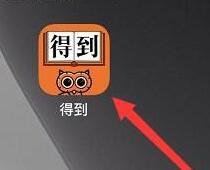 得到怎么赚钱
得到怎么赚钱
在得到里怎样赚钱呢?用户可以通过邀请好友加入得到app来赚钱,......
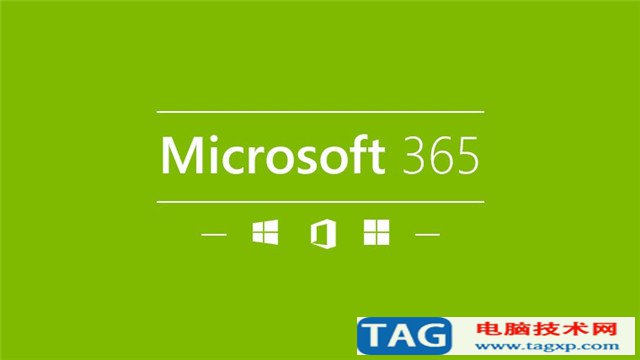 补丁程序Microsoft Office更新(2020年5月15日
补丁程序Microsoft Office更新(2020年5月15日
2020年5月12日(Microsoft每月的第二个星期二,Patchday),Microsoft针......

很多新用户刚购买华为GT2智能手表时,想要连接蓝牙耳机使用不知道如何操作?那么今天小编就讲解华为GT2手表连接蓝牙耳机的技巧方法哦,希望能够帮助到大家呢。...
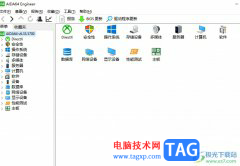
aida64是一款测试软硬件系统信息的工具,可以详细的为用户显示出电脑每一方面的信息,aida64软件提供硬件侦错、压力测试、传感器监测等功能,还可以对系统内存、处理器或是磁盘驱动的性能...

非常多的朋友喜欢使用ps2021这款软件进行图像处理,那么ps2021怎么改变渐变列表呈现方式呢?接下来小编就将具体的操作方法给大家哦,感兴趣的朋友可以来看看哦。...

Photoshop是大家都不陌生的一款图片处理软件,通过这款软件可以将我们想要制作的各种好看的图片样式设计处理,在该软件中进行操作的时候很多会用到很多的工具,因此如果你不熟悉Photosho...

ai怎么画可爱的小狗卡通生肖呢,话说不少用户都在咨询这个问题呢?下面就来小编这里看下ai画可爱的小狗卡通生肖的图文操作步骤吧,需要的朋友可以参考下哦。...

阿里邮箱是一款由阿里巴巴开发的电子邮件应用,提供了强大的邮件收发和功能以及个人邮件管理工具,让用户能够更加方便地处理日常邮件任务,因此许多用户在日常的办公中都会选择这款邮...
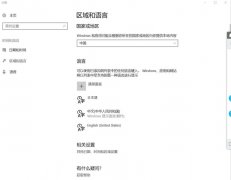
不少用户升级Win11系统语言修改不了中文怎么办?亲们或许不知道一些相关操作,那么今天小编就讲解Win11系统的语言设置教程哦,希望能够帮助到大家呢。...
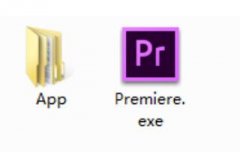
premiere是当前很多伙伴都会使用到一款视频剪辑软件,操作非常方便的。那么使用premiere怎么制作长图滑动效果呢?具体操作内容如下介绍。...
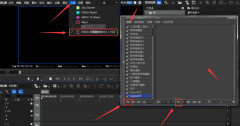
如何使用雷特字幕导入模板呢?还不会的朋友赶快来和小编一起学习使用雷特字幕导入模板的方法吧,希望通过本篇教程的学习,能够帮助各位朋友。...

苹果手机是当下最流行的一款移动设备,给用户带来了许多的便利和不错的使用体验,在这款手机中有着其它手机无法做到的优势,即是用户长期使用苹果手机,也很难出现卡顿的现象,当用户...
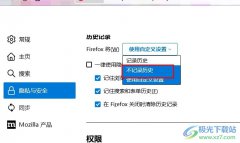
火狐浏览器是很多小伙伴都在使用额一款便捷浏览器,在使用这款浏览器的过程中,有的小伙伴想要通过设置让浏览器不再记录自己的浏览历史,但又不知道该在哪里找到相关设置。其实我们只...
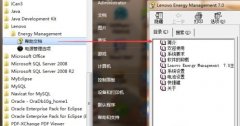
近日有一些小伙伴咨询小编关于笔记本电脑灰尘多怎么办呢?下面就为大家带来了手把手教你设置自动清理灰尘方法,有需要的小伙伴可以来了解了解哦。...
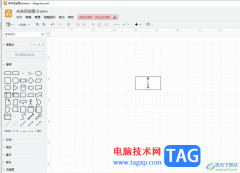
Draw.io是一款在线绘图工具,为用户带来了多种图表的编辑权利,让用户可以简单顺利的完成多种图表的编辑工作,因此Draw.io软件吸引了不少的用户前来下载使用,当用户在使用Draw.io软件时,会...
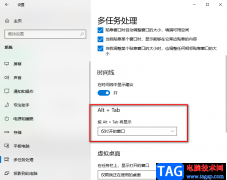
很多小伙伴在使用电脑的时候,为了提高我们的工作效率,都喜欢使用各种快捷键来完成操作,在使用Edge浏览器的时候,“Alt+Tab”就是我们经常使用的一个快捷键,它可以帮助我们快速的完成...
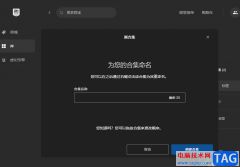
Epic是一款拥有丰富游戏资源以及海量玩法模式的游戏平台,在Epic中,我们不仅可以找到各种自己感兴趣的游戏,还可以将游戏进行分类。有的小伙伴在Epic中购买了许多游戏,这些游戏存放在库...